Zdjęcia samolotowe i satelitarne często zawierają informacje o lokalizacji i skali. Te informacje sprawiają, że obrazy zawierają „odniesienia geograficzne”. W programie AutoCAD nie można korzystać z informacji o geoodniesieniach, dlatego nie można poprawnie umieszczać obrazów. Taką możliwość oferuje natomiast program AutoCAD Map 3D.
W niniejszym ćwiczeniu użytkownik wstawi grafikę rastra cyfrowego (DRG) miasta Redding (Kalifornia) do rysunku tego samego miasta. Informacje w skojarzonym pliku tekstowym TIFF (TWF) umożliwiają poprawne umiejscowienie i zeskalowanie obrazu.
Samouczek wideo
|
|
Jeśli komputer jest podłączony do Internetu, odtwórz nagranie wideo, aby zobaczyć, w jaki sposób wstawić obrazy rastrowe. Czynności wykonywane podczas tej procedury zamieszczono poniżej filmu. |
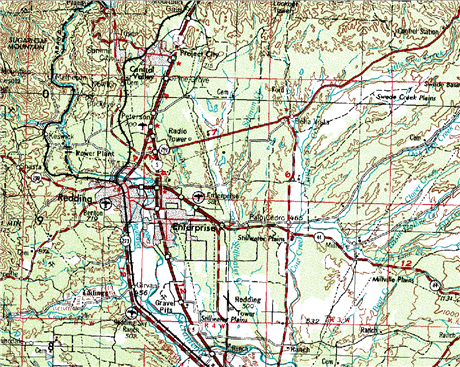
Obrazy rastrowe zawierają kontekst dla obiektów rysunkowych, takich jak drogi.
Aby wstawić obraz rastrowy
- Jeśli jeszcze nie wykonano tej operacji, zobacz sekcję Lekcja 1: Przygotowanie do korzystania z ćwiczeń.
- Otwórz plik przykładowy CITY.dwg.
-
Kliknij

 . Wyszukiwanie
. Wyszukiwanie
- W oknie dialogowym Wstaw obraz wykonaj następujące czynności:
- Przejdź do lokalizacji, w której zapisane są pliki przykładowe.
- W polu Pliki typu wybierz typ Format TIFF(*.tif,*.tiff).
- Na liście obrazów wybierz REDDING_DRG.tif.
- Kliknij przycisk Informacje w celu wyświetlenia wielkości pliku, daty utworzenia oraz innych informacji, a także podglądu obrazu.
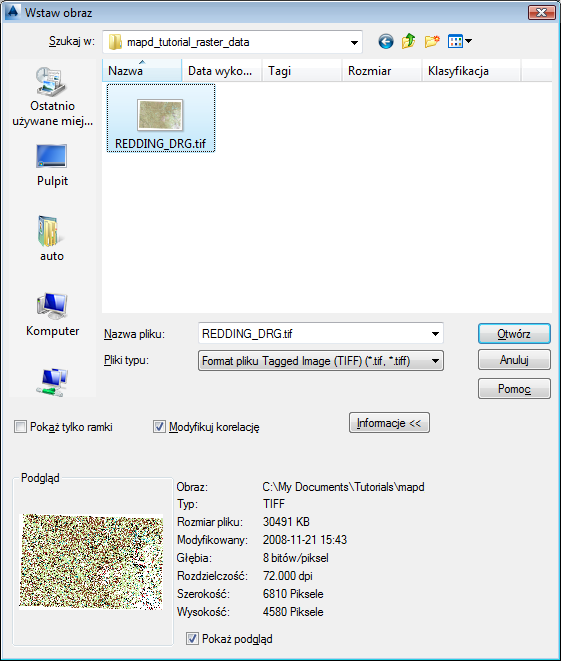
Opcja Informacje umożliwia wyświetlenie podglądu oraz statystyk dotyczących obrazu.
- Wybierz polecenie Modyfikuj korelację.
- Kliknij przycisk Otwórz.
- W oknie dialogowym Korelacja obrazu wykonaj następujące czynności:
- Kliknij kartę Źródło, jeśli nie jest to karta bieżąca.
Źródło korelacji jest Plikiem WORLD. Właściwy plik nosi nazwę REDDING_DRG.tfw. Znajduje się on w miejscu, do którego skopiowano pliki przykładowe.
Dane w pliku programu określają wartości Punkt wstawieniaX i Y w obszarze Wartości wstawienia. Te wartości stanowią odniesienia geograficzne dla obrazu, dzięki którym może on zostać poprawnie umieszczony na rysunku
Uwaga: Wartości wstawiania można dowolnie zmieniać ręcznie. - Kliknij przycisk OK.
Obraz zostanie poprawnie ustawiony na rysunku.
- Kliknij kartę Źródło, jeśli nie jest to karta bieżąca.
- Zapisz plik.
- Kliknij następujące opcje:

 Zapisz jako
Zapisz jako Rysunek AutoCAD.
Rysunek AutoCAD. - W oknie dialogowym Zapisz jako przejdź do folderu, w którym utworzono mapy dla ćwiczenia.
- Kliknij przycisk Zapisz.
- Kliknij następujące opcje:
Aby kontynuować, przejdź do sekcji Ćwiczenie 2: Wyświetlanie informacji o obrazie.